Nel nostro ultimo articolo, ti abbiamo spiegato come modificare le informazioni sulla scadenza della password utente in Linux, dove abbiamo esaminato diversi esempi del comando chage . In questo articolo, elaboreremo come costringere un utente a cambiare la propria password al prossimo accesso in Linux.
Leggi anche :3 modi per modificare una shell predefinita degli utenti in Linux
Tieni presente che se hai appena creato un account utente con una password predefinita, puoi anche utilizzare questo trucco per costringere quell'utente a modificare la propria password al primo accesso.
Ci sono due modi possibili per raggiungere questo obiettivo, come descritto in dettaglio di seguito.
Utilizzo del comando passwd
Per forzare un utente a modificare la propria password, prima di tutto la password deve essere scaduta e per far scadere la password di un utente è possibile utilizzare il comando passwd , che viene utilizzato per modificare la password di un utente specificando il -e o --expire cambia insieme al nome utente come mostrato.
# passwd --expire ravi
Quindi verifica l'utente ravi's informazioni sulla scadenza e l'invecchiamento della password con il comando chage come mostrato.
# chage -l ravi
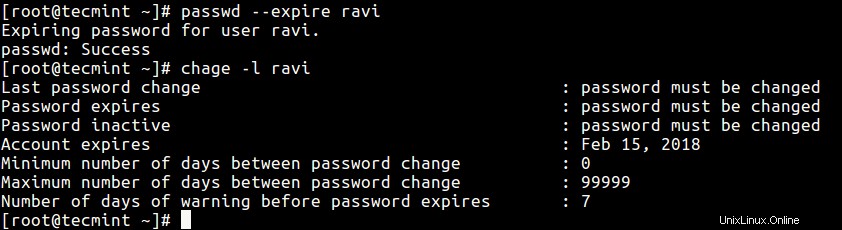
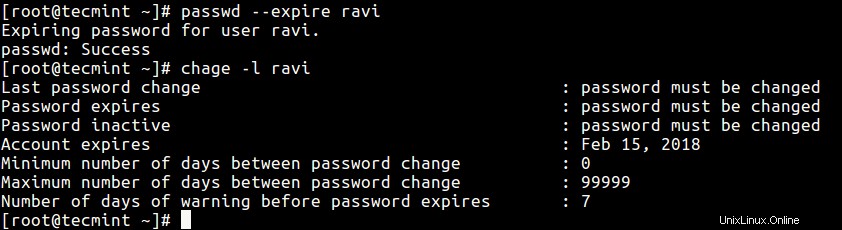
Dopo aver eseguito il comando passwd sopra, puoi vedere dall'output del comando chage che la password dell'utente deve essere modificata. Una volta che l'utente ravi tenta di accedere la prossima volta, gli verrà chiesto di cambiare la password prima di poter accedere a una shell come mostrato nella schermata seguente.

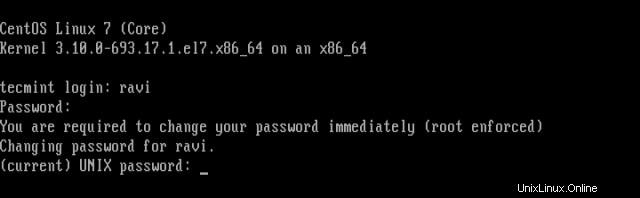
Usare il comando cambia
In alternativa, puoi utilizzare il comando chage , con il -d o --lastday opzione che imposta il numero di giorni trascorsi dal 1 gennaio 1970 quando la password è stata modificata l'ultima volta.
Ora per impostare la scadenza della password dell'utente, eseguire il comando seguente specificando il giorno a zero (0), significa che la password non è stata modificata dalla data sopra (es. 1 gennaio 1970 ), quindi la password è letteralmente scaduta e deve essere cambiata immediatamente prima che l'utente possa accedere nuovamente al sistema.
# chage --lastday 0 ravi OR # chage --lastday 1970-01-01 ravi
Quindi controlla l'utente ravi's informazioni sulla scadenza e l'invecchiamento della password con il comando chage usando -l opzione come mostrato.
# chage -l ravi
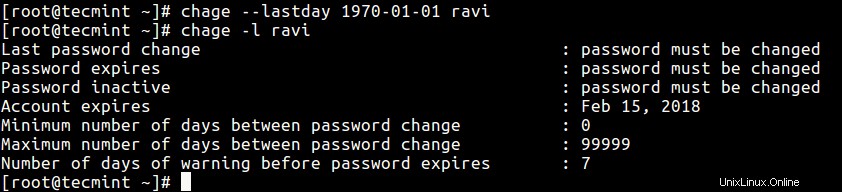
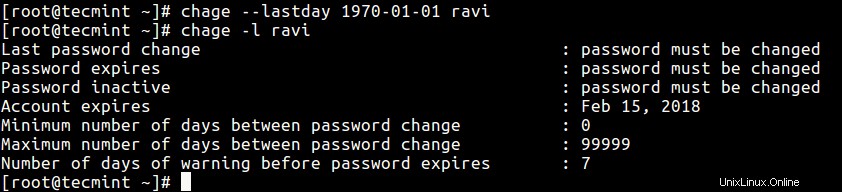
Ecco alcune guide aggiuntive per la gestione degli utenti.
- 11 modi per trovare informazioni sull'account utente e dettagli di accesso in Linux
- Come eliminare gli account utente con Home Directory in Linux
Conclusione
Si consiglia sempre di ricordare agli utenti di modificare regolarmente le password del proprio account per motivi di sicurezza. In questo articolo, abbiamo spiegato due modi per forzare gli utenti a modificare la propria password al prossimo accesso. Puoi porre qualsiasi domanda tramite il modulo di commento qui sotto.